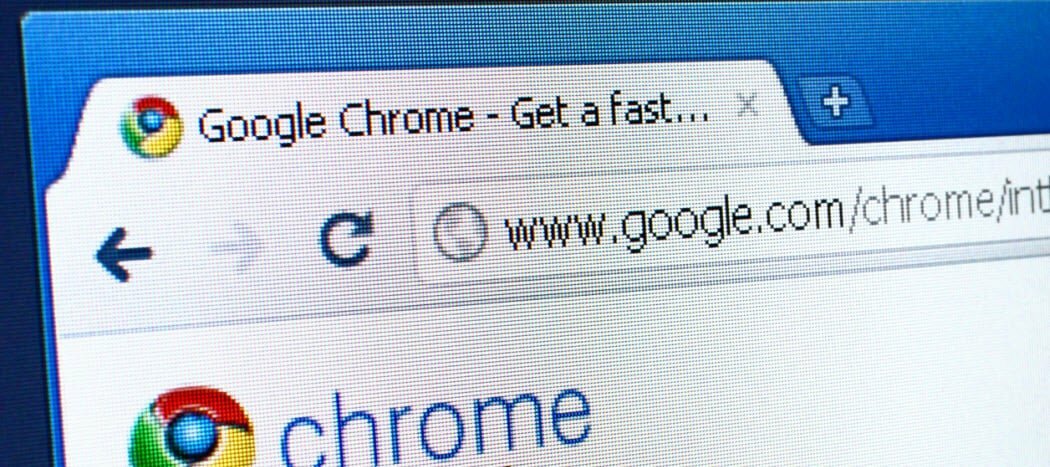הצפן את כל תעבורת האינטרנט עם SSL עבור Firefox ו- Chrome
מוזילה אבטחה גוגל כרום אתר תוכנה חופשית / / March 17, 2020
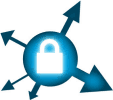 לרוב אתרי האינטרנט כיום יש תמיכה ב- HTTPS; עם זאת, מסיבות מהירות העמוד וטעינת השרתים, מרבית האתרים מפנים משתמשים אל http: // האתרים הלא-ssl שלהם. הם שומרים דפי SSL / HTTPS לדברים כמו דפי רכישה או כניסה, בהם מתרחשת העברת נתונים רגישים.
לרוב אתרי האינטרנט כיום יש תמיכה ב- HTTPS; עם זאת, מסיבות מהירות העמוד וטעינת השרתים, מרבית האתרים מפנים משתמשים אל http: // האתרים הלא-ssl שלהם. הם שומרים דפי SSL / HTTPS לדברים כמו דפי רכישה או כניסה, בהם מתרחשת העברת נתונים רגישים.
למרות שאתה תמיד יכול ידנית הקלד HTTPS://www.name-of-site.com בסרגל הכתובות כדי לבדוק אם האתר מאופשר SSL לכל הדפים שלו, לא רק שזבוז זמן רב זה (imop), אך עדיין משאיר בולענים עבור הפניות מחדש שלא מוצפנות. הפיתרון עבורכם קונספירציה אבטחה מתחרפנת שם בחוץ (כמוני)?? באמצעות פלאגין של Firefox מ- EFF (קרן הגבול האלקטרונית), אתה יכול כעת לאבטח את כל הגלישה שלך רק על ידי הישיבה לאחור ונתן לו להתמודד עם ההצפנה בכל הדפים שלך באופן אוטומטי. אההה….
עדכון:
גוגל כרום מציעה כעת תוסף דומה כפי שנבדק להלן עבור Firefox. זה נקרא כונן SSL KB. אל תהסס לתפוס אותו ולנסות!
מה זה SSL?
SSL (שכבת שקע מאובטחת) הוא פרוטוקול האבטחה שנבדק בזמן להצפנת מידע שנשלח ברחבי האינטרנט. בימינו, SSL הוחלף על ידי ה- TLS החדש אך הדומה (אבטחת שכבת תעבורה) ולעיתים קרובות הוא משמש בכל מקום באינטרנט לדוא"ל, העברת הודעות, פקסים והעברת קבצים. בדרך כלל נתונים מוצפנים באמצעות 1024 סיביות ו 2048 סיביות
כיצד להצפין את כל Firefox שלך ב- SSL באמצעות תוסף פיירפוקס
שלב 1 - התקנה
בקר באתר של התוסף https://www.eff.org/https-everywhere. כאן, לחץ על הכפתור הכחול הגדול שאומר הצפן את האינטרנט: התקן https בכל מקום. אחריך לחץ על זה, Firefox ינסה לטעון את קובץ ה- xpi, אך יהיה עליכם לעשות זאת לחץ עללהתיר לתת לזה אישור.
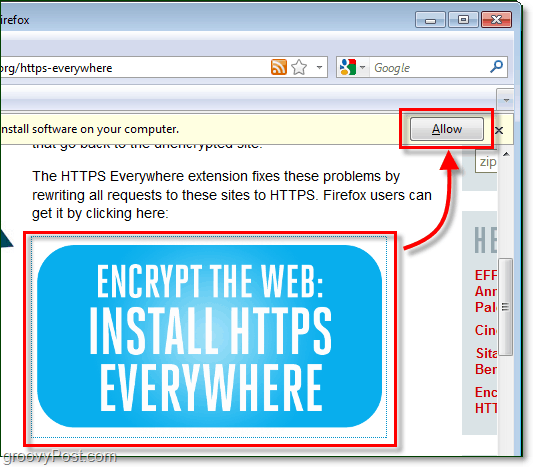
שלב 2 - התקנה
המתן לטיימר הספירה לאחור בכפתור כדי להגיע ל 0 ואז לחץ עללהתקין! התוסף יתקין כעת באופן אוטומטי.
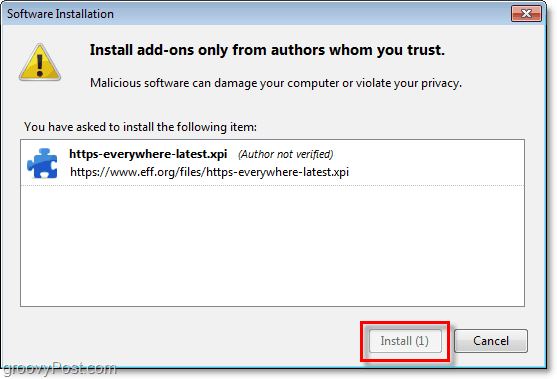
שלב 3 - התקנה
לאחר סיום ההתקנה תידרש להפעיל מחדש את Firefox. אתה יכול לעשות זאת ידנית על ידי סגירה מוחלטת של Firefox ופתיחת הגיבוי שלה, או סתם לחץ על ה הפעל מחדש את Firefox כפתור שמופיע ב - תוספות קופץ.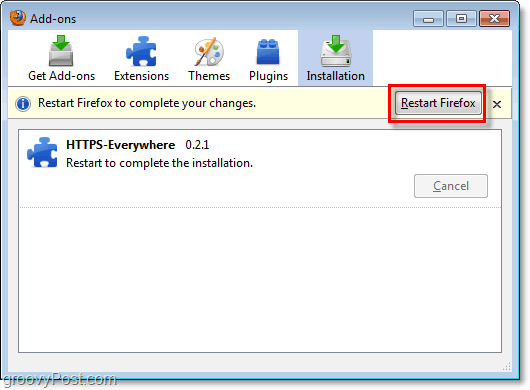
שלב 4 - התאמת אפשרויות
כדי לפתוח את האפשרויות לתוסף זה, נצטרך לגשת אליו דרך Firefox טools> אdd-ons תפריט.
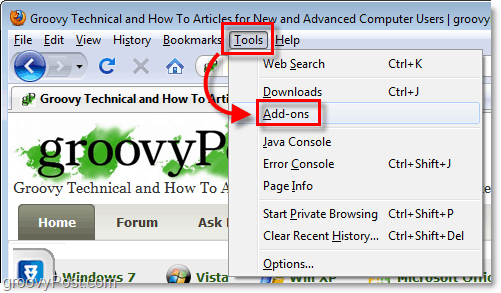
שלב 5 - התאמת אפשרויות
לחץ על ה הרחבות הכרטיסייה של חלון ההרחבות ואז מתחת HTTPS- בכל מקום לחץ על ה Options כפתור.
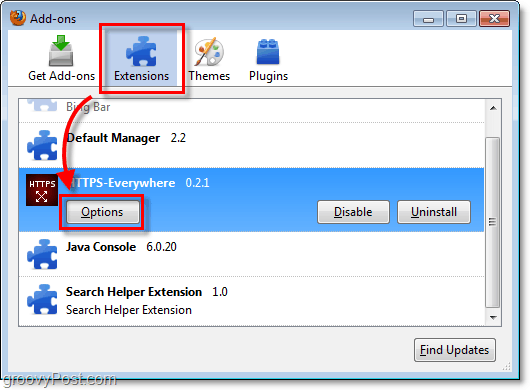
שלב 6 - החלת כללים
כעת עליך להיות בחלון ההעדפות; כאן תוכלו לבחור באופן ידני כל אתר פופולרי שאיתו תרצו להשתמש ב- SSL, או סתם אפשר הכל שלהם. אם תשאל אותי, ייתכן שתוכל לאפשר את כולם, במיוחד אם אתה נמצא ברשת ציבורית.
אתה יכול גם ליצור כללים משלך ולהוסיף את רשימת האתרים המותאמת אישית שלך לתוסף. תהליך זה ידרוש מאמר גרובי משלו כדי להסביר, אך בינתיים, ל- EFF מדריך נהדר באתר שלהם.
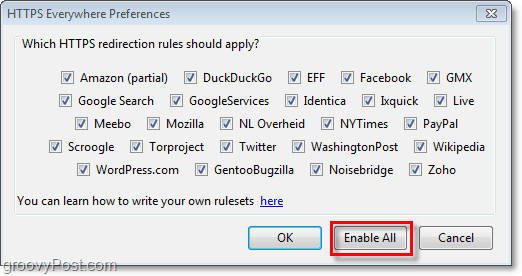
לאחר שתגדיר HTTPS בכל מקום, היא תפנה את כל תעבורת האינטרנט שלך לאתרים הפופולריים שבחרת כך שתשתמש תמיד בגירסת HTTPS.